联想光驱系统重装win7系统教程(详细教你如何通过联想光驱重新安装win7系统)
重装操作系统是电脑维护中经常遇到的问题之一,本文将详细介绍如何通过联想光驱重新安装win7系统,以帮助读者解决系统问题和提高电脑性能。

1.准备工作及所需材料
在开始重装操作系统之前,需要准备好一台联想电脑、一个可启动的win7安装光盘或U盘、备份数据的存储设备等。
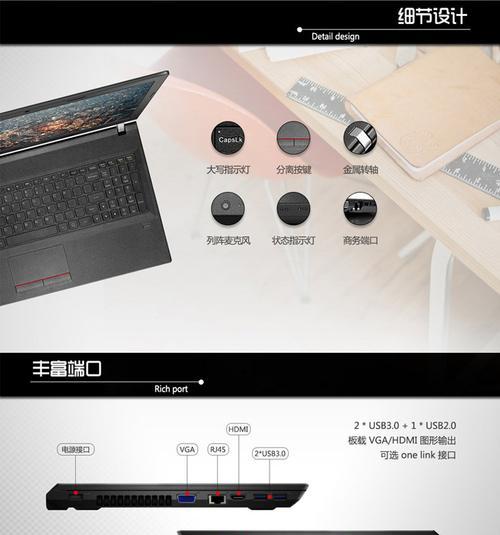
2.备份重要数据
在重装系统之前,务必将重要的个人文件和数据备份到安全的存储设备中,以免数据丢失。
3.进入BIOS设置
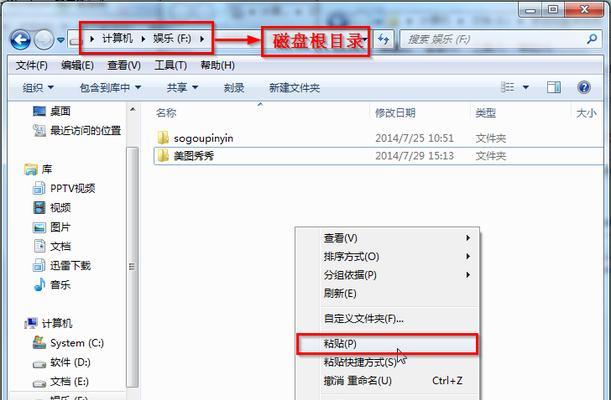
通过按下联想电脑开机时的快捷键(一般是F2、F10或Delete键)进入BIOS设置界面,将启动方式设置为从光驱或U盘启动。
4.插入win7安装光盘或U盘
将准备好的win7安装光盘或U盘插想电脑的光驱或USB接口,并重新启动电脑。
5.按照提示进入安装界面
按照屏幕上的提示,选择启动方式为“从光盘或U盘启动”,进入win7安装界面。
6.选择安装方式及分区
在安装界面中,选择“新建分区”并进行硬盘分区,根据个人需求和实际情况进行设置。
7.开始安装系统
选择安装分区后,点击“下一步”开始安装win7系统,稍等片刻,系统将自动完成安装过程。
8.设置用户名和密码
在安装过程中,设置一个用户名和密码,以便以后登录系统使用。
9.完成系统安装
系统安装完成后,按照屏幕上的提示进行一些基本设置和调整,如时区、语言等。
10.驱动程序安装
通过联想官方网站或驱动精灵等工具,下载并安装联想电脑所需的驱动程序,确保电脑硬件正常运行。
11.更新系统及安全软件
安装完驱动程序后,及时更新win7系统和安装一个可靠的杀毒软件以保护电脑安全。
12.还原个人文件和数据
将之前备份的个人文件和数据还原到新系统中,确保没有数据丢失。
13.安装常用软件
根据个人需求,安装一些常用的软件和工具,以提高工作效率和娱乐体验。
14.优化系统设置
对新安装的win7系统进行一些优化设置,如关闭不必要的自启动程序、清理垃圾文件等,以提高系统运行速度和稳定性。
15.重启电脑并享受新系统
重装系统完成后,重新启动联想电脑,现在你已经成功地重新安装了win7系统,可以开始享受新系统带来的便利和愉悦了。
通过联想光驱系统重新安装win7系统是一项较为常见的操作,但需要正确的准备和步骤,本文详细介绍了从准备工作到最后的优化设置,希望能够帮助读者解决相关问题,顺利完成系统重装。
作者:游客本文地址:https://www.kinghero.com.cn/post/4154.html发布于 06-21
文章转载或复制请以超链接形式并注明出处智酷天地
